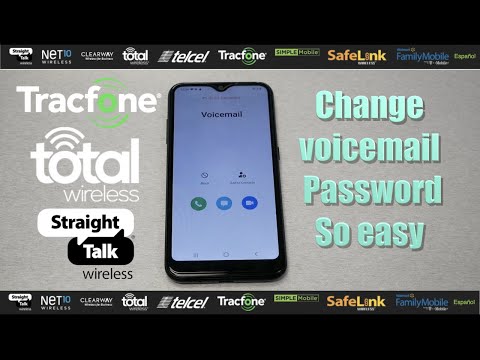این wikiHow به شما می آموزد که چگونه با استفاده از Android یک متن جدید یا یک کانال چت صوتی در سرور Discord ایجاد کنید. برای ایجاد یک کانال ، باید دارای امتیازات سرپرست در سرور باشید.
مراحل

مرحله 1. برنامه Discord را در دستگاه خود باز کنید
نماد Discord شبیه یک دایره آبی است که یک کنترلر بازی سفید در آن وجود دارد.

مرحله 2. روی نماد سه خط افقی ضربه بزنید
این نماد در گوشه سمت چپ بالای صفحه شما قرار دارد. این منوی ناوبری شما را باز می کند.
روش دیگر ، می توانید از لبه سمت چپ صفحه خود به راست بکشید تا این منو باز شود

مرحله 3. روی نماد سرور در پانل ناوبری ضربه بزنید
لیستی از همه سرورهای خود را در سمت چپ صفحه نمایش خود مشاهده خواهید کرد. روی سروری که می خواهید برای کانال خود استفاده کنید ضربه بزنید.

مرحله 4. عنوان "TEXT CHANNELS" یا "VOICE CHANNELS" را پیدا کنید
در این بخشها کلیه کانال های چت متنی و صوتی موجود در این سرور لیست می شود.

مرحله 5. روی نماد + در کنار TEXT CHANNELS یا VOICE CHANNELS ضربه بزنید
صفحه ایجاد کانال را باز می کند. این دکمه به شما امکان می دهد یک کانال چت متنی یا صوتی در این سرور ایجاد کنید.
برای ایجاد کانال باید سرپرست سرور باشید. اگر امتیازات سرپرست را ندارید ، نماد "+" را در اینجا نخواهید دید

مرحله 6. روی قسمت نام کانال ضربه بزنید

مرحله 7. نام کانال را وارد کنید
این نام کانال جدید شما در این سرور خواهد بود.

مرحله 8. انتخاب کنید چه کسی می تواند به کانال چت شما در این سرور دسترسی داشته باشد
در عنوان "چه کسی می تواند به این کانال دسترسی پیدا کند" ، روی کادر کنار همه اعضایی که می خواهید به کانال خود اضافه کنید ضربه بزنید و علامت بزنید.
اگر هیچ مخاطبی در این سرور ندارید ، این گزینه به صورت زیر ظاهر می شود @هر کس.

مرحله 9. روی دکمه ذخیره ضربه بزنید
به نظر می رسد یک نماد فلاپی دیسک سفید در گوشه سمت راست پایین صفحه شما باشد. این کانال چت متنی یا چت صوتی شما را ایجاد می کند.
- در صورت ایجاد یک کانال متنی ، Discord پس از ضربه زدن به نماد فلاپی دیسک سفید ، به طور خودکار کانال شما را روی صفحه شما باز می کند.
- در صورت ایجاد یک کانال صوتی ، Discord پس از ضربه زدن به نماد فلاپی دیسک سفید ، منوی ناوبری شما را باز می کند. روی نام کانال خود در زیر عنوان VOICE CHANNELS ضربه بزنید تا به کانال صوتی خود دسترسی پیدا کنید.